Apprendre à connaître un nouvel appareil mobile est un processus très intéressant, surtout s'il s'agit de votre premier smartphone ou tablette. Tout d'abord, assurez-vous de bien connaître interface votre appareil et savoir comment effectuer tâches principales, y compris l'écran, les applications intégrées, etc. Ensuite, vous pouvez passer à d'autres tâches de base telles que la connexion à Internet via Wi-Fi.
La première fois que vous allumerez l'appareil, il vous sera demandé de configurer plusieurs fonctionnalités, telles que votre langue préférée, la date et l'heure et (surtout) votre Compte Google . Si vous n'avez pas de compte Publications Google, vous pourrez alors créer pendant le processus d'installation.
Pourquoi un compte Google est-il si important ? parce que votre compte Google est "votre identité sur votre appareil". Non seulement il vous connecte au Cloud, où sont stockés vos photos et contacts, mais il vous donne également accès à Jouer au magasin où vous pouvez télécharger et acheter diverses applications.
Il donne également accès à d'autres services Google tels que Gmail, Chrome, Google Drive et YouTube. Pour plus de détails, consultez nos tutoriels.
Apprendre à connaître votre appareil
Après avoir configuré votre téléphone pour la première fois, vous verrez un écran simple avec plusieurs icônes, boutons et autres diverses fonctions. C'est l'une des parties les plus importantes de votre appareil, c'est écran d'accueil- où les icônes de toutes vos applications préférées seront affichées.
Comme nous l'avons déjà dit, chaque Appareil Android est unique. (Nous en avons parlé dans la leçon précédente). Cela signifie que votre appareil et certaines tâches peuvent également fonctionner légèrement différemment selon votre téléphone ou votre tablette. Heureusement, vous pouvez apprendre beaucoup en comparant votre appareil avec le nôtre (LG Nexus 5 dont nous prenons des captures d'écran et les montrons dans nos cours).
L'image ci-dessous met en évidence l'interface, l'écran d'accueil et d'autres fonctionnalités. Vous pouvez lire la description de ces éléments sous l'image.

1. Notifications
Les notifications sont des signaux de notification qui vous informent des activités, des offres, des modifications, des mises à jour, etc.
Pour afficher les notifications, faites glisser votre doigt depuis le haut de l'écran. De là, vous pouvez voir plus informations détailléesà propos de chaque notification.
2. Barre d'état
La zone dans le coin supérieur droit affiche les informations actuelles sur votre appareil (force du signal, état du Wi-Fi, autonomie de la batterie et heure). Dans notre exemple, il y a une icône indiquant que le téléphone est en mode vibration.
De nombreux nouveaux appareils sont livrés avec un outil appelé Google maintenant. Il donne un accès facile à certaines de ses fonctionnalités.
4. Widgets
Ceci est un exemple de widget qui peut être ajouté à votre appareil. Fondamentalement, les widgets sont comme des mini-versions de vos applications : ils sont dotés de fonctionnalités spécifiques afin que vous puissiez y accéder directement depuis votre écran d'accueil.
Par exemple, le widget dans l'image vous permet de contrôler des paramètres importants tels que le Wi-Fi et la luminosité de l'écran. Vous pouvez avoir différents widgets sur votre appareil, ou pas du tout, selon la marque et le modèle de votre appareil.
5. Candidatures
Les icônes que vous voyez sur l'écran d'accueil sont des raccourcis d'applications. Tout ce dont vous avez besoin pour ouvrir l'application est de cliquer sur la bonne application et il s'ouvrira.
Vous pouvez ajouter et modifier les emplacements des applications à votre guise.
6. Écran d'accueil
Cette zone d'affichage est l'écran principal. Il stocke des raccourcis vers toutes vos applications afin que vous puissiez y accéder en un seul clic.
Si vous le souhaitez ou si nécessaire, vous pouvez toujours créer plusieurs écrans d'accueil pour organiser et regrouper les applications. Pour vous déplacer entre les écrans, faites glisser votre doigt vers la gauche ou la droite sur l'écran.
7. Favoris
Le panneau en bas de l'écran s'appelle Favoris. Il existe des raccourcis vers les applications les plus couramment utilisées, telles que l'appareil photo ou le navigateur Web par défaut, mais vous pouvez toujours les personnaliser à votre guise.
Chaque appareil Android dispose d'un ensemble de boutons de navigation. Ils font généralement partie logiciel, mais ils peuvent également faire partie du matériel (c'est-à-dire intégrés à la mémoire de l'appareil).
Les deux boutons les plus importants sont : Maison- revient à l'écran principal et Dos. Sur les nouveaux appareils, il y a un bouton Applications récentes. Cette fonctionnalité vous permet de naviguer entre candidatures ouvertes, comme dans l'exemple ci-dessous.
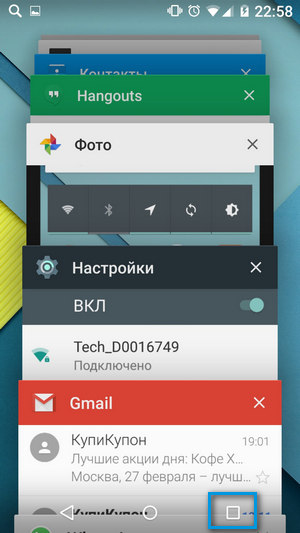
Applications de base
Nous discuterons en détail des principales applications au cours des prochaines leçons. Maintenant, regarde simplement sur ton appareil Applications intégrées de base. Leurs noms peuvent varier légèrement selon le téléphone ou la tablette, mais leurs icônes devraient vous donner une idée de l'application.
- Application avec icône Téléphone conçu pour passer des appels.
- Messages pour la messagerie texte, ou Hangouts pour la messagerie texte via Google plus le chat.
- E-mail pour la gestion par email ou Gmail si vous avez un compte Gmail.
- Contacts pour créer et stocker les contacts des personnes.
- Chrome pour afficher des pages Web (peut également être appelé Internet ou Navigateur).
- Caméra pour prendre des photos et des vidéos.
- Jouer au magasin ou Jouer au magasin pour télécharger des applications.
- Paramètres pour configurer les paramètres.
Certaines de ces applications sont peut-être déjà installées sur votre écran d'accueil. Sinon, vous pouvez visualiser toutes vos candidatures en cliquant sur le bouton Afficher les candidatures en bas. principalécran.
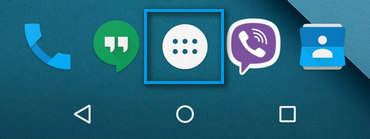
Gestes de base
Ce sont les gestes que vous utiliserez pour interagir avec l'écran tactile de votre appareil. Ceci est similaire à la façon dont vous cliquez sur quelque chose sur un écran de contrôle avec une souris. Et sur l'appareil, il vous suffit de toucher l'écran avec votre doigt.
- Cliquez(appuyez sur) pour lancer une application ou sélectionner une option.
- Cliquez(touche) et tiens pour accéder à d'autres options (c'est comme faire un clic droit)
- Traîner pour faire défiler l'écran de haut en bas, de gauche à droite ou dans toute autre direction
- Balayez vers la gauche ou la droite pour « feuilleter » les pages de l'écran d'accueil, les photos ou les pages d'un livre électronique
- Double-cliquez pour zoomer ou dézoomer dans certaines applications, telles que Maps ou Chrome.
- Appuyez et maintenez sur un espace vide pour zoomer ou dézoomer presque n'importe où.
accès Internet
L'appareil peut se connecter à Internet presque n'importe où, qu'il s'agisse de données mobiles (3G/4G ou LTE) ou d'un réseau Wi-Fi à proximité. Alors quelle est leur différence ? La plupart des téléphones portables plans tarifaires ne vous donnera qu'un certain nombre de mégaoctets par mois, mais avec le Wi-Fi, vous pouvez utiliser Internet de manière illimitée.
Pour vous connecter au Wi-Fi (facultatif) :
Êtes-vous dans la zone Réseaux Wi-Fi(comme à la maison ou au travail), vous pouvez facilement vous y connecter en suivant les étapes ci-dessous. Vous n'avez besoin de vous connecter au réseau Wi-Fi qu'une seule fois. La prochaine fois que vous vous retrouverez dans cette zone, vous serez automatiquement connecté au réseau si vous activez la fonction Wi-Fi sur votre appareil.
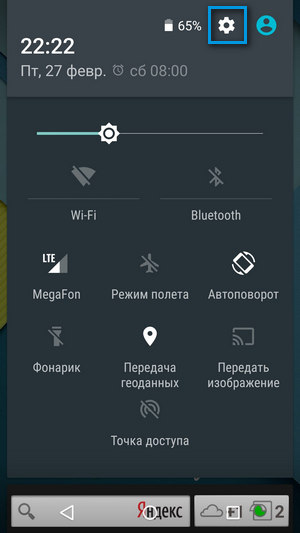
Si le réseau auquel vous vous connectez n'est pas protégé par mot de passe, vous pouvez y accéder sans mot de passe.
Vous avez probablement déjà utilisé clavier virtuel sur l'appareil. Il s'ouvre automatiquement lorsque vous écrivez une lettre, recherchez des informations sur Internet ou remplissez un formulaire.
Ce clavier est plus petit qu'un clavier traditionnel mais dispose de raccourcis très pratiques pour taper rapidement comme des symboles, des chiffres et des majuscules. Pour accéder aux fonctionnalités du clavier, il suffit de savoir où les chercher.
L'image ci-dessous met en évidence les éléments du clavier. Vous pouvez lire la description de ces éléments sous l'image.

1. Curseur
Le curseur pointe vers l'endroit où le texte apparaîtra.
2. Offres
Certains claviers ont leurs propres suggestions ou corrections pour les fautes d'orthographe au fur et à mesure que vous tapez. Pour choisir l'une des options, cliquez simplement sur celle dont vous avez besoin.
Cette fonctionnalité pratique vous permet de saisir du texte sans utiliser le clavier. Appuyez simplement sur le microphone (soit sur votre clavier, soit dans le champ de texte) et vous pourrez dicter ce que vous voulez taper.
4. Clés de base
La partie principale du clavier comprend les touches de lettres, les touches d'espace et parfois quelques signes de ponctuation de base. Utilisez ces boutons pour saisir du texte.
5. Touche Maj
Cliquez Touche Maj pour activer les majuscules. Sur la plupart des appareils, double-cliquez inclut le verrouillage des majuscules.
6. Suppression
Appuyez sur la touche X pour supprimer le caractère précédent. Pour supprimer des mots ou des phrases entières, maintenez la touche enfoncée.
7. Chiffres et caractères spéciaux
Cliquez pour accéder aux chiffres et aux caractères spéciaux.
Si vous ne trouvez pas le symbole que vous recherchez, cliquez sur = \ < . Cela ouvrira encore plus de symboles alternatifs.
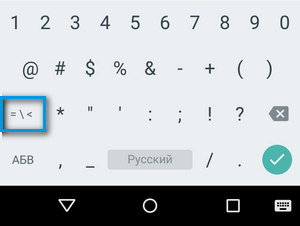
Vous avez acheté une tablette, mais vous ne savez pas par où commencer à l'utiliser ? Notre article vous le dira.
Navigation
Travailler sur une tablette n’est pas du tout difficile, contrairement à un ordinateur. Une tablette n’est plus un téléphone, mais pas non plus un ordinateur. Parlons de la façon de démarrer avec votre tablette pour vous permettre d'absorber les informations plus facilement et plus clairement.
Installer une carte SIM
Lors de l'achat d'un nouvel appareil, vous devez d'abord insérer une carte SIM, si, bien sûr, il existe une entrée pour celle-ci. Aujourd’hui, la plupart des modèles ne prennent en charge qu’une carte microSIM. Pour cette raison, renseignez-vous d’abord sur le type de cartes que votre tablette peut gérer. Pour une raison quelconque, la plupart des débutants sont confus lorsqu’on leur pose cette question. Bien que tout soit assez simple ici. Achetez un kit de démarrage auprès d'un opérateur qui vous convient et insérez la carte dans la tablette. Il faut dire que la plupart de ces forfaits disposent d’une carte SIM universelle. S’il en manque, une taille est nécessaire. Il est préférable de le faire auprès de spécialistes de n'importe quel magasin de communication ou magasin où la tablette a été achetée, car ils disposent de ciseaux spéciaux pour cela.
Configuration de l'appareil

Tout appareil doit être configuré avant utilisation, quel que soit son système d'exploitation. Lorsque vous insérez une nouvelle carte SIM, activez l'appareil et effectuez paramètres nécessaires(la tablette elle-même vous dira ce qui nécessite exactement votre intervention). Après cela, suivez quelques étapes simples. Tout d'abord, vous devez configurer Internet de manière à ce que l'argent ne quitte pas votre compte, surtout si vous disposez d'une connexion Wi-Fi bon marché et haut débit. Si vous êtes un utilisateur plus avancé, mettez immédiatement à jour le système. Vous pouvez maintenant procéder directement à la configuration.
Si nous parlons de réglages plus soignés, il est préférable de désactiver la 3G, car elle peut « consommer » beaucoup de batterie, qui s'épuise déjà relativement rapidement. De plus, il vaut la peine d'arrêter le travail des autres services dont vous n'avez pas besoin pour travailler, afin que la charge de la batterie se consomme plus lentement. Vous pouvez apporter de telles modifications dans les paramètres. Tout ici est intuitif et simple, et tous les paramètres sont divisés en sections.
Assurez-vous de supprimer les notifications dont vous n'avez pas besoin. Il est également conseillé de configurer la détection de localisation ; si vous n'en avez pas besoin, désactivez-la.
Installation d'applications
Aucune tablette ne peut fonctionner sans programmes. Les débutants ont souvent du mal à les installer. Pour télécharger et installer l'application sur votre tablette, rendez-vous sur Magasin d'applications(iPad) ou Google Play(Androïde). Les fichiers d'installation peuvent être téléchargés directement à partir de là. Mais d'abord, connectez-vous Service Google(Android) ou créer compte Magasin d'applications.
Indépendamment du fait que l'un des systèmes dispose déjà d'un ensemble standard de programmes, pour de nombreux utilisateurs, ils ne suffisent tout simplement pas ou ne les aiment tout simplement pas, ils en recherchent donc de nouveaux et plus pratiques.
Caractéristiques de la fonctionnalité de la tablette

Pour faciliter le travail avec l'appareil, vous pouvez y intégrer tous vos comptes d'autres services et réseaux sociaux, en installant leurs clients. Parfois, ils sont encore plus pratiques à utiliser que les versions informatiques.
Essayez de tirer le meilleur parti de toutes les fonctions de la tablette, après les avoir étudiées au préalable dans la notice. En règle générale, la plupart des gens utilisent l'appareil depuis longtemps, mais ne connaissent même pas toutes ses capacités.
Ceux-ci incluent le transfert de données mobiles. Il peut non seulement vider la batterie, mais également devenir une source de connexion Internet haut débit. Par conséquent, si votre opérateur propose un réseau 3G, même en l'absence de Wi-Fi, vous pouvez toujours rester connecté. Il en va de même pour le GPS et le GLONASS. Grâce à eux, vous pouvez non seulement naviguer dans un endroit inconnu, mais aussi trouver un itinéraire. Une tablette avec une bonne navigation est un assistant indispensable dans une grande ville.
Et un autre aspect est la possibilité de payer ses factures via l’App Store. Si vous souhaitez recevoir des applications payantes, vous devrez alors acheter un bon spécial dans l'AppStore et vous pourrez lier votre carte dans PlayMarket.
Vidéo : Démarrer avec votre tablette
Lors du choix d'un smartphone, l'acheteur est toujours intéressé par son prix, ses capacités et ses capacités. Il n’est pas nécessaire de se précipiter pour acheter un smartphone tout de suite. Vous devez regarder les appareils disponibles à la vente, essayer de l'allumer et de l'éteindre vous-même, connaître ses fonctions, etc. Cet appareil fonctionne sous le contrôle système opérateur, et est un mini-ordinateur. Par conséquent, vous devez toujours faire attention à son processeur et à sa mémoire.
Plus la fréquence du processeur est élevée et plus il y a de mégaoctets de mémoire, plus les capacités informatiques d'un smartphone sont élevées. S'il n'y a pas de téléphone caractéristiques techniques, tu devrais penser à l'acheter. Vous pouvez vérifier vous-même son fonctionnement. Pour cela, vous devez lancer le lecteur MP3 dans arrière-plan et, par exemple, visualiser des photos. Si ces deux programmes ne fonctionnent pas harmonieusement, vous ne devriez même pas considérer cela comme un achat. Voyons comment utiliser un smartphone dans cet article. Avec lui, vous pouvez :
- Accédez à Internet via Wi-Fi ou LTE et parcourez des sites Web comme sur un PC classique.
- Vous pouvez regarder des vidéos sur le site et publier les vôtres.
- Lancez des jeux.
- Travailler avec divers programmes de navigation, sans connexion Internet.
- Modifier des documents bureautiques.
- Téléchargez des applications.
- Passez et recevez des appels.
Le système d'exploitation le plus répandu pour les smartphones est Android, développé par Google. Il a été développé en tenant compte des souhaits des utilisateurs. Les appareils dotés d'un tel système conviennent aux personnes de tout âge et de tout niveau de sensibilisation à l'utilisation d'un smartphone. Chacune de ses applications peut être téléchargée sur Internet. La gamme d'applications pour Android est assez large. Les propriétaires de smartphones équipés de ce système d'exploitation ont la possibilité de rester en contact avec leurs proches, mais peuvent également l'utiliser comme centre multimédia portable.
Premiers pas avec votre smartphone
Voyons comment fonctionne un smartphone. Le travail de n'importe quel téléphone commence par son activation.
- Retirez l'appareil et le câble de connexion.
- Télécharger depuis Internet dernière version Programme iTunes, installez-le sur votre ordinateur.
- Insérez la carte SIM et connectez l'appareil au PC à l'aide du câble inclus dans le kit.
- Si iTunes ne se lance pas, vous devez le lancer sur votre PC.
- L'activation du téléphone est en attente. Il affichera un message d'attente.
- Si vous pouvez passer un appel téléphonique, l'activation est terminée.
Aujourd'hui, le système d'exploitation à la mode est OS, qui est un produit d'Apple. Il est installé sur iPhone et iPad, il possède de nombreuses fonctions et n'est pas gourmand en ressources. Ce système est payant et il n’est pas bon marché. Les candidatures à ce système sont également payantes.
Voyons comment utiliser un smartphone en utilisant l'exemple de l'iPhone 4S à la mode et populaire aujourd'hui. Alors, c'est parti :
- Inscription. Ceci est nécessaire pour que vous puissiez ensuite télécharger des programmes et acheter des applications. L'inscription s'effectue sur la page AppStore. Vous devez entrer votre numéro de carte adresse email et mot de passe. Lors de leur inscription, ils retireront un dollar, puis il leur sera restitué. L'utilisateur recevra une lettre par email ; il devra suivre le lien et compléter l'autorisation.
- Pour passer des appels, vous devez vous assurer qu'il y a un signal réseau cellulaire. Dans le coin supérieur gauche se trouve un logo de l'opérateur, qui doit en informer l'utilisateur. Pour accéder au bureau de l'appareil, cliquez sur Bouton Accueil puis sélectionnez l'application téléphonique. Le plus souvent, il se situe en bas à gauche du panneau. Lorsque « Favoris » apparaît à l'écran, vous pouvez afficher votre liste d'appels et tous les contacts. L'utilisateur peut utiliser les touches et composer lui-même le numéro, ou bien utiliser le service « Répondeur ». Si vous avez juste besoin de passer un appel, vous devez cliquer sur le nom d'utilisateur qui apparaît à l'écran.
- Paramètres de l'appareil. Pour accéder à « Paramètres », vous devez sélectionner « Paramètres » sur le bureau. Une liste de tous les paramètres disponibles apparaît. Ils sont divisés en catégories. Si vous utilisez le paramètre Mode Avion, le téléphone passera en mode passif. Grâce au Wi-Fi, vous pouvez surfer sur Internet. Les sons permettent à l'utilisateur d'ajuster le volume des appels, tandis que la luminosité permet à l'utilisateur de contrôler l'écran et sa luminosité.
- Safari vous permettra d'accéder à Internet. Il se trouve sur le bureau du smartphone. Si votre téléphone est connecté à un réseau, une icône apparaîtra sur la ligne supérieure. Lorsque le programme démarre, vous pouvez travailler comme sur un ordinateur ordinaire.
- Pour utiliser l'appareil photo intégré à l'appareil, il vous suffit de le pointer vers un certain objet et d'appuyer sur le déclencheur. La photo est prise lorsque le bouton est relâché. Le smartphone sélectionne indépendamment la mise au point requise.
- Pour télécharger de la musique sur votre appareil, vous devez utiliser iTunes. Cette application gratuite peut être téléchargée sur le site officiel d'Apple. Si un utilisateur souhaite acheter de la musique, celle-ci sera protégée et personne ne pourra en profiter. Pour télécharger de la musique, vous devez ouvrir Programme iTunes, sélectionnez le fichier requis et cliquez sur « Ajouter à la bibliothèque ». Ensuite, sur votre téléphone, vous devez sélectionner « votre iPhone », qui se trouve dans la liste des appareils, et cliquer sur l'onglet « Musique » et « Synchroniser », la chanson sera ajoutée à l'appareil.
À partir de ce qui précède, vous pouvez comprendre comment utiliser un smartphone. Son interface est assez claire et simple. Tout le monde peut le comprendre sans trop de difficulté. N’oubliez pas que les smartphones disposent d’un système d’exploitation, ce qui signifie qu’ils peuvent être sensibles aux attaques de virus ; certains virus peuvent bloquer l’appareil. Il est donc nécessaire d’installer une application antivirus pour protéger votre smartphone.
Malgré leur petite taille, les smartphones ont grand nombre nécessaire et fonctions utiles. Les utilisateurs peuvent sélectionner et installer indépendamment diverses applications et les personnaliser en fonction de leurs besoins. Vous pouvez presque tout y changer : le style de l'image, le calendrier, annuaire téléphonique, interface, etc. Autrement dit, un smartphone est un téléphone doté de fonctions PDA. Vous savez désormais tout sur l’utilisation d’un smartphone.
Cet article est basé sur mon expérience personnelle, donc tout ce qui est décrit ci-dessous a été testé sur au moins un parent, ma mère pour être exact. L'histoire est assez simple : ma mère en avait une simple, à laquelle elle était déjà très habituée, mais les seules fonctions qu'elle utilisait étaient les appels et la lecture des SMS, malheureusement, elle ne savait pas les écrire ; J'ai essayé plusieurs fois de lui apprendre ce geste simple (à mon avis), mais à chaque fois sans succès. Soit on ne comprenait pas T9, soit les lettres sur le téléphone lui semblaient petites, etc. Même alors, j’ai pensé à quel point il était plus facile de taper des messages sur un smartphone. Oui, il existe également une correction automatique, mais au moins toutes les lettres sont visibles et vous n'avez pas besoin de vous rappeler combien de fois sur quelle touche vous devez appuyer. Bien sûr, ce n'était pas la seule raison de la « transplanter » sur un smartphone : mail, Skype, WhatsApp, Viber - je voulais vraiment lui apprendre à utiliser tout cela.
Sélection d'un smartphone
Juste avant de choisir un appareil, je voudrais apporter une précision importante. Nos mères et nos pères sont des gens comme nous, et comme nous, ils veulent avoir un bel appareil, donc personnellement, je suis complètement contre les divers « téléphones de grand-mère ». En général, le nom lui-même semble humiliant. Nous choisissons donc simplement bon smartphone, pas « un téléphone pour vieilles dames ».
Tout d’abord, vous devez décider sur quel système d’exploitation vous souhaitez acheter un smartphone. Mon conseil est assez simple : choisissez vous-même le système d’exploitation que vous utilisez. Si vous en avez un vous-même, vous pouvez facilement dire à votre mère/père comment utiliser correctement iMessage, etc. Si vous êtes un utilisateur, configurez vos bureaux aussi facilement que possible et les propriétaires de téléphones profiteront du placement pratique des vignettes.
Il n'est pas nécessaire d'essayer de l'acheter pour maman/papa si vous êtes un fan inconditionnel, car vous devrez le découvrir vous-même avant d'enseigner les bases. Et très probablement, vous vous cracherez (il n’y a pas que vous qui ayez un smartphone Android). A l’inverse, les propriétaires d’iPhone devraient prêter attention à la même marque pour les parents. Non, vous n’êtes pas obligé de prendre celui du haut, n’importe quel /5 fera l’affaire.

Et oui, concernant le prix, il me semble qu'un budget de 10 000 à 15 000 roubles serait un montant adéquat pour l'achat. Cela ne vaut clairement pas la peine d’acheter les derniers produits phares.
J'ai choisi un smartphone il y a un an et demi, ou plus précisément, c'était un cadeau d'anniversaire (8 juin 2013). Au départ, j'ai décidé de m'installer sur un smartphone relativement peu coûteux, mais beau et assez fonctionnel. Cependant, j'ai eu de la chance et un ami m'a proposé de l'acheter neuf pour quelques milliers de plus que le L7 (l'appareil était neuf, dans les films, ce n'était tout simplement pas un cadeau approprié, donc je ne recommande pas d'acheter des appareils d'occasion pour parents). Bien sûr, le S3 est un modèle d'un niveau complètement différent, pertinent même maintenant, et lors du choix d'un smartphone depuis longtemps, j'ai décidé de l'adopter.

Préparer votre smartphone
Achat nouveau smartphone, ne pense même pas à le donner à tes parents sans préréglage et des explications. C'est le pire cadeau que vous puissiez leur faire ! Ci-dessous, je parlerai de plusieurs réglages simples qui doit être complété avant la remise de l’appareil.
Transférer des contacts

Je ne serais pas surpris si certains lecteurs s'asseyaient et pensaient : « Qu'y a-t-il à enseigner, tout cela peut être maîtrisé en un jour ou deux, et il ne semble pas que cela ait été très difficile pour l'auteur. Cependant, je m'empresse de vous décevoir. En fait, le processus d’apprentissage a été très long. Tout d’abord parce que ma mère n’avait pas vraiment envie d’étudier elle-même. "Pourquoi ai-je besoin de ça!" - J'ai entendu cette phrase assez souvent. Et si nous nous asseyions pour étudier et que quelque chose ne fonctionnait pas pour elle, alors les mots « Je ne peux pas le faire, faisons-le une autre fois » étaient également souvent entendus. Si vous allez apprendre à vos parents à utiliser un smartphone, soyez prêt à les « lancer » vous-même sur le sujet, sinon rien de bon n'en sortira.
Tout d’abord, soyez patient. Vous serez surpris de voir à quel point certaines actions sur un smartphone sont peu évidentes pour les parents. Il semble que pour vous, appuyer ici et là puis ici semble quelque chose de naturel et d'évidence. Pour eux, tout cela n’est qu’une forêt sombre, et il faut le montrer plusieurs fois. Non pas pour expliquer, mais pour montrer.
Vous devez réduire au minimum les chaînes d’actions et rendre chacune d’elles aussi simple que possible. Autrement dit, l'option idéale serait « allumé l'écran, appuyé sur quelque chose et l'appel a commencé ». N'essayez pas de tout expliquer d'un coup, donnez les informations par petites portions pour que maman ou papa puissent voir que tout est assez simple. Encouragez-les, dites-leur qu’ils sont formidables lorsqu’ils réussissent quelque chose. Ne jurez pas et ne vous fâchez pas, cela les dérangerait vraiment. N'oubliez pas que ce sont quelques-unes des personnes les plus proches que vous souhaitez simplement aider, et après un certain temps, vous constaterez qu'elles s'approchent elles-mêmes de vous et vous demandent comment faire telle ou telle action.
Un peu sur le smartphone lui-même
Il y a quelques semaines à peine, l'appareil a commencé à rencontrer de graves problèmes, l'écran était couvert d'ondulations, le smartphone redémarrait de manière aléatoire, etc. Après le dernier redémarrage, il a complètement cessé de s'allumer. J'ai décidé de retirer la batterie et de la redémarrer lorsque j'ai découvert qu'elle était très gonflée. Ici, d'une part, vous devriez être heureux qu'elle soit amovible et puisse être remplacée sans problème, mais d'un autre côté, vous devriez être surpris, car un an et demi est une période relativement courte pour une batterie. Une histoire désagréable s'est produite lors de l'achat d'une nouvelle batterie, dont j'ai déjà parlé sur mon blog, je ne la répéterai donc pas.

J'essaie de donner un autre smartphone
Lors du remplacement de la batterie, j'ai décidé d'offrir à ma mère un autre appareil, tout à fait digne (à mon avis). J'ai tout fait pour apparence les ordinateurs de bureau étaient presque les mêmes. J'ai préinstallé tous les logiciels nécessaires, mais j'ai remplacé le clavier par TouchPal.

Mais elle n'aimait pas du tout le MX2. "Tout ne va pas ici, je ne comprends rien." C'est pourquoi, lorsque vous choisissez un appareil et un système d'exploitation spécifiques, réfléchissez bien à ce que vous aimeriez apprendre à utiliser à votre proche.
Conclusion
Au cours d'un an et demi d'utilisation d'un smartphone, ma mère a appris à écrire des SMS, à envoyer des messages sur WhatsApp, à lire du courrier et des actualités, à consulter la météo depuis un smartphone, ainsi qu'à utiliser Sberbank Online et quelques autres applications. J'avoue honnêtement que j'y ai consacré beaucoup de temps et d'efforts, mais il est important pour moi qu'un proche puisse profiter des bienfaits du progrès scientifique et technologique. De plus, il est vraiment plus pratique d'effectuer certaines actions depuis un smartphone.
Alors que j'apprenais à ma mère à utiliser le téléphone, j'ai soudain compris pourquoi les magasins de communication facturent de l'argent pour l'installation d'applications, l'apprentissage de l'utilisation d'un smartphone et d'autres actions généralement simples. C'est une chose quand on aide une fois un proche, et une tout autre chose quand le processus est lancé et que beaucoup de ces personnes viennent. Bien sûr, j’aimerais au moins obtenir quelque chose en échange.
Avec le recul, je ne regrette pas cet effort. Encore une fois, ma mère a dit un jour que c'était très cool - il y a cinq ans, elle ne pouvait même pas imaginer qu'elle apprendrait tout cela. D’ailleurs, je lui ai aussi appris à utiliser un PC, mais c’est une autre histoire, et je ne sais même pas à quel point cela va s’avérer intéressant.
Mon conseil est universel ; il peut s’appliquer non seulement aux parents, mais en général à toute personne à qui vous souhaitez apprendre à utiliser un smartphone. N’oubliez pas que cela demande beaucoup de temps et d’efforts et ne vaut clairement pas la peine d’être gaspillé avec un étranger.
Les propriétaires inexpérimentés de gadgets modernes s'intéressent souvent à la manière dont les débutants peuvent apprendre à utiliser les smartphones Android. La technologie évolue et la tâche de rester connecté concerne tout le monde. Les smartphones fonctionnant sous le système d'exploitation Android constituent le moyen le plus accessible et le plus répandu pour résoudre ce problème.
Voyons ce qu'est le système Android et comment commencer à l'utiliser de la manière la plus simple possible.
Qu’est-ce qu’Android ?
Google est depuis longtemps représenté non seulement moteur de recherche. Elle a développé de nombreux produits logiciels pour différents domaines de la vie, et l'un d'eux était le système d'exploitation (OS) pour appareils mobiles-Androïde.
Les smartphones et tablettes fonctionnant sur cette plateforme ont rapidement gagné en popularité en raison de leur ouverture. code source et les opportunités d'amélioration produit logiciel pour répondre aux besoins d'un fabricant d'équipement spécifique. De plus, ce système est distribué gratuitement.
Android est parfaitement compatible avec les produits de presque tous les fabricants. Autrement dit, si vous décidez d'acheter un smartphone avec ce système d'exploitation, vous pouvez choisir parmi une variété de fabricants d'équipements. Et outre les smartphones et les tablettes, Android fonctionne dans « montre intelligente", ordinateurs de bord des voitures, décodeurs intelligents, cadres photo et bien d'autres appareils. Une fois que vous aurez compris comment utiliser une tablette Android, vous n'aurez aucune difficulté à travailler avec aucun de ces gadgets.
Par où commencer pour un débutant
Si vous avez acheté un smartphone Android pour la première fois ou avez décidé d'offrir un cadeau à une personne inexpérimentée avec qui vous aimeriez toujours être en contact, vous aurez besoin d'un petit guide pour débutants pour vous aider à vous familiariser avec ce système d'exploitation. Certains trouveront peut-être plus pratique de regarder une vidéo de formation, même si le processus est assez simple.
Les premières étapes après le déballage de votre nouveau smartphone ou tablette seront les suivantes :

Sur ce configuration initiale se termine le plus souvent. Après cela, vous verrez l'écran principal du système. Certains gadgets peuvent offrir  sélectionnez les paramètres de géopositionnement. Cela permettra à l'appareil de déterminer son emplacement. Cela peut être utile pour ceux qui utilisent souvent des cartes et/ou un navigateur : activer le positionnement leur donnera la possibilité de trouver rapidement et plus précisément leur emplacement et de tracer des itinéraires.
sélectionnez les paramètres de géopositionnement. Cela permettra à l'appareil de déterminer son emplacement. Cela peut être utile pour ceux qui utilisent souvent des cartes et/ou un navigateur : activer le positionnement leur donnera la possibilité de trouver rapidement et plus précisément leur emplacement et de tracer des itinéraires.
Si vous avez déjà utilisé Android auparavant, le système vous proposera de synchroniser votre répertoire téléphonique et de réécrire les contacts dans nouveau téléphone. Vous pouvez les transférer de la carte SIM vers la mémoire d'un nouveau smartphone ou vers votre compte Google. La deuxième méthode est préférable : en la choisissant, vous aurez toujours accès à vos contacts en saisissant votre email et votre mot de passe.
Utilisation continue du smartphone
Après avoir terminé la configuration initiale, vous obtenez un ordinateur personnel. Recevez et envoyez du courrier, visualisez et modifiez des documents, écoutez de la musique, prenez des photos et des vidéos et partagez-les immédiatement avec vos amis - tout cela sera possible à tout moment.
Paramètre personnalisé
 Pour une utilisation confortable du gadget, il serait sage de configurer le bureau de manière à ce que vous puissiez trouver rapidement et facilement fonctions requises et des programmes. En règle générale, Android prend en charge plusieurs bureaux, ce qui vous permet d'établir des priorités. Le bureau principal affiche généralement l'horloge, les prévisions météorologiques actuelles et les icônes des applications les plus fréquemment utilisées.
Pour une utilisation confortable du gadget, il serait sage de configurer le bureau de manière à ce que vous puissiez trouver rapidement et facilement fonctions requises et des programmes. En règle générale, Android prend en charge plusieurs bureaux, ce qui vous permet d'établir des priorités. Le bureau principal affiche généralement l'horloge, les prévisions météorologiques actuelles et les icônes des applications les plus fréquemment utilisées.
Les icônes restantes seront situées sur les écrans suivants, qui peuvent être activés par un mouvement horizontal sur écran tactile. Peu importe ce qui est à l'écran, la barre d'état sera disponible. Il est appelé en descendant depuis le bord supérieur de l'écran et représente écran supplémentaire(également appelé « aveugle »), qui contient des fonctions et des interrupteurs fréquemment utilisés : Wi-Fi, GPS, transfert de données via réseau mobile, Bluetooth, lampe de poche, réglage de la luminosité de l'écran, etc. Dans certaines versions de système d'exploitation, les utilisateurs peuvent choisir les fonctions à inclure dans ce « rideau ».
La même barre d'état affiche les alertes système sur les événements : appel manqué, nouveau message, lettre, réponse, mises à jour de l'application, etc.
Appels
 Avec toute la variété des fonctions d'une tablette ou d'un smartphone, il ne faut pas oublier sa tâche d'origine - appels téléphoniques. Passer des appels ressemblera à des actions similaires sur n'importe quel autre téléphone mobile. Pour passer un appel, vous devrez ouvrir l'application Téléphone (généralement située sur l'écran d'accueil), composer le numéro et appuyer sur le bouton d'appel. Vous pouvez également ouvrir carnet d'adresses et sélectionnez un abonné.
Avec toute la variété des fonctions d'une tablette ou d'un smartphone, il ne faut pas oublier sa tâche d'origine - appels téléphoniques. Passer des appels ressemblera à des actions similaires sur n'importe quel autre téléphone mobile. Pour passer un appel, vous devrez ouvrir l'application Téléphone (généralement située sur l'écran d'accueil), composer le numéro et appuyer sur le bouton d'appel. Vous pouvez également ouvrir carnet d'adresses et sélectionnez un abonné.
Parfois, les débutants ont du mal à recevoir les messages entrants. Pour recevoir un appel, vous devez faire glisser votre doigt sur l'écran dans la direction indiquée par les invites à l'écran. Pressée de prendre un appel, une personne, par habitude, essaie de trouver le bouton de réponse et d'appuyer dessus, mais sur les smartphones, cela est mis en œuvre un peu différemment. Il faudra juste s'y habituer.
Applications
 Initialement dans Système Android applications de base intégrées utilisées dans le travail : navigateur, client de messagerie, joueurs, caméras et bien plus encore. Pour ceux qui ont besoin d'autres programmes de travail ou de communication et de jeux pour s'amuser pendant leur temps libre, il existe une boutique d'applications spéciale - Google Play. Il est installé par défaut sur le système, il vous suffit de le trouver sur l'un des bureaux.
Initialement dans Système Android applications de base intégrées utilisées dans le travail : navigateur, client de messagerie, joueurs, caméras et bien plus encore. Pour ceux qui ont besoin d'autres programmes de travail ou de communication et de jeux pour s'amuser pendant leur temps libre, il existe une boutique d'applications spéciale - Google Play. Il est installé par défaut sur le système, il vous suffit de le trouver sur l'un des bureaux.
Le Play Market propose des applications pour toutes les tâches disponibles, ainsi que des jeux pour tous les goûts. Si vous avez saisi les informations de votre compte Google lors de la configuration initiale, cette application s'ouvrira sans questions supplémentaires et vous pourrez immédiatement commencer la recherche programmes nécessaires ou des jeux.
Ce magasin a à la fois payé et applications gratuites. Si ce dont vous avez besoin s'avère payant, mais que vous ne souhaitez pas l'acheter, il existe presque toujours un analogue qui permet une utilisation gratuite.
Après avoir sélectionné le programme, vous devez cliquer sur le bouton « Installer ». Le temps d'installation dépendra de la vitesse d'Internet. Après l'installation, le système affichera un message dans la barre d'état indiquant la réussite du processus. Une icône correspondante apparaîtra sur l'un des bureaux et le programme sera prêt à être utilisé.
Souvent, les applications installées depuis le Play Market élargissent considérablement les capacités déjà considérables du système Android.
Conclusion
 Même pour un utilisateur novice, Android est simple et accessible. C'est la principale raison de la popularité de ce système d'exploitation tant auprès des fabricants d'équipements que sur le marché grand public.
Même pour un utilisateur novice, Android est simple et accessible. C'est la principale raison de la popularité de ce système d'exploitation tant auprès des fabricants d'équipements que sur le marché grand public.
Une fois que vous aurez commencé à utiliser votre appareil Android, vous apprécierez bientôt la variété de possibilités offertes par ce logiciel. Il y aura toujours un petit ordinateur à portée de main, qui vous permettra entre autres d'être toujours en contact avec vos proches, collègues et amis.
De plus, après avoir étudié les instructions « pour les nuls » et commencé à utiliser ce système, vous pourrez toujours aider un ami ou un parent qui vient d'acheter ou souhaite acheter un appareil Android.
